vscode可通过安装jdk、kotlin扩展、gradle tasks等插件配置kotlin开发环境,实现语法高亮、代码补全和构建任务执行;2. 用于android开发时可胜任代码编辑、git管理、终端命令执行等轻量级任务,但缺乏布局可视化、深度调试和性能分析等完整ide功能;3. 常见问题包括jdk版本不兼容、环境变量未正确配置、扩展冲突及项目同步困难,需逐一排查解决;4. 在移动开发中更适合作为辅助工具,其优势体现在flutter、react native等跨平台框架及后端服务开发,而非原生android全流程开发。
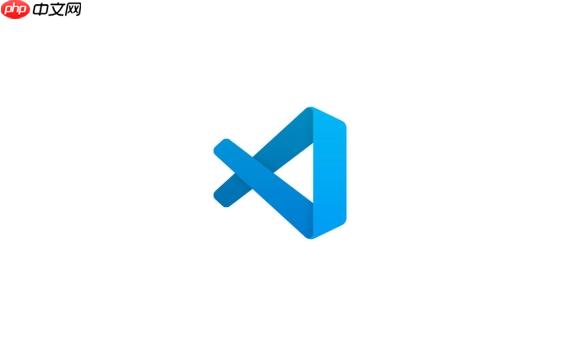
VSCode配置Kotlin开发环境,以及为Android开发优化设置,这听起来像是在探索工具边界的有趣尝试。简单来说,VSCode确实能跑Kotlin,也能辅助Android开发,但它更多是扮演一个强大的文本编辑器和任务执行器,而非像Android Studio那样的一站式IDE。它能帮你处理代码,跑一些脚本,但要深度开发和调试Android应用,你可能还是会回到专属工具的怀抱。
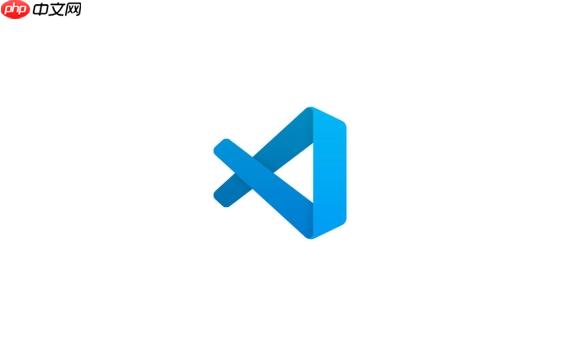 解决方案
解决方案
配置VSCode来处理Kotlin代码,核心在于安装必要的扩展和确保Java开发环境就绪。
-
安装Java开发工具包 (JDK):Kotlin是基于JVM的语言,所以你需要一个JDK环境。推荐安装OpenJDK 11或更高版本,并确保
JAVA_HOME
环境变量设置正确,且java
和javac
命令在系统PATH中可访问。 - 安装VSCode Kotlin扩展:在VSCode扩展市场搜索并安装“Kotlin”扩展(通常是JetBrains官方或社区维护的LSP支持)。这个扩展提供了语法高亮、代码补全、错误检查和跳转定义等基本功能。
-
安装Code Runner (可选但推荐):对于快速运行单个Kotlin文件,Code Runner扩展非常方便。安装后,你可以直接在
.kt
文件上右键选择“Run Code”来执行。 -
配置Kotlin编译器路径 (如果需要):如果你希望在VSCode的集成终端中直接使用
kotlinc
命令,你需要下载Kotlin编译器并将其bin目录添加到系统PATH中。不过,大多数时候,通过Gradle或Maven构建项目时,这些由构建工具自动处理。 -
对于Android开发辅助:
- Java/Kotlin语言支持:安装Java Extension Pack和上述Kotlin扩展,确保基本的代码编辑体验。
-
Gradle任务运行:安装“Gradle Tasks”扩展,它能帮你发现并运行项目中的Gradle任务,比如
assembleDebug
、installDebug
等。这让你在VSCode里直接触发构建和安装变得可能。 - XML支持:安装“XML Tools”或类似的扩展,方便编辑Android的布局文件和清单文件。
- Git集成:VSCode内置的Git功能已经非常强大,足以应对日常版本控制需求。
-
终端使用:频繁使用VSCode的集成终端来执行
adb
命令、Gradle命令等是常态。
我在尝试用VSCode写一些Kotlin小工具或者学习新特性时,确实踩过一些小“坑”。最常见的,莫过于JDK版本问题了。Kotlin本身演进很快,对JDK版本的要求也随之变化,比如某些新语法特性可能需要更高版本的JDK才能编译。你可能遇到
Unsupported class file major version这样的错误,这通常意味着你的JDK版本太旧。解决办法就是升级JDK,并且确认VSCode使用的Java路径指向了正确的版本。
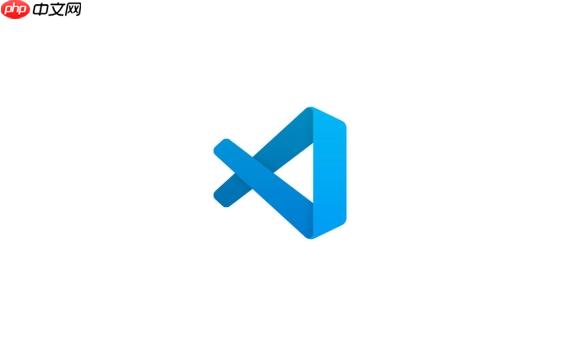
另一个让人头疼的是环境变量。如果你想直接在VSCode的终端里敲
kotlinc MyFile.kt来编译,那
kotlinc命令就必须在你的系统PATH里。同样的,
java命令也得能找到。有时候,即使你安装了JDK,系统PATH没更新,或者VSCode启动时没加载最新的环境变量,都可能导致命令找不到。我通常会重启VSCode,甚至重启电脑来确保环境变量生效。
再就是扩展之间的“暗战”。VSCode里可能有多个Kotlin相关的扩展,它们提供的LSP(Language Server Protocol)支持可能会冲突,导致代码补全不灵敏,或者提示信息混乱。遇到这种情况,我一般会尝试禁用一些非必需的,或者只保留一个最常用的Kotlin扩展。
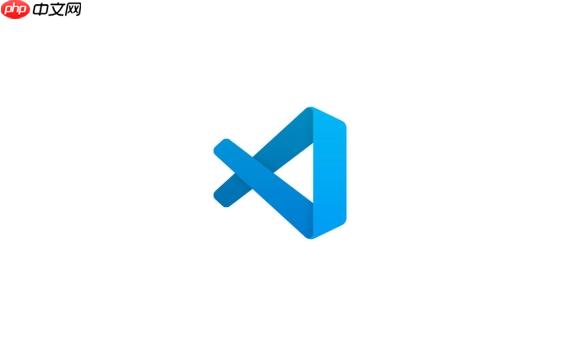
对于稍微复杂一点的Kotlin项目,比如用了Gradle或Maven的,VSCode的LSP可能无法完全理解项目结构和依赖。这时候,你可能需要手动刷新Gradle项目,或者检查
.vscode/settings.json里是否有正确的Java Home路径配置,确保LSP能找到正确的JDK和项目依赖。调试配置也是个细致活,
launch.json里的JVM参数、主类名、classpath配置,一步错可能就无法启动调试。这些小细节,往往需要一点耐心去摸索和调整。 VSCode进行Android开发,它能做到什么程度?又有哪些局限性?
用VSCode来做Android开发,我的体会是,它更像是一个“瑞士军刀”,而非“航母”。它能帮你处理很多任务,但不是为“全流程”Android开发而生。
它能做到什么程度?
首先,作为代码编辑器,VSCode是顶级的。对Java、Kotlin、XML、Gradle脚本的语法高亮、智能补全、格式化,它都做得很好。配合相关扩展,你可以获得流畅的代码编写体验。其次,Git集成是其一大亮点,版本控制操作几乎无缝。再者,它的集成终端非常强大,你可以直接在里面运行各种Gradle命令(
./gradlew assembleDebug,
./gradlew installDebug)、ADB命令(
adb logcat,
adb install),甚至启动模拟器。对于一些轻量级的任务,比如修改配置文件、查看日志、做一些简单的UI调整(通过修改XML),或者处理后端API代码,VSCode完全胜任。甚至,如果你只是想快速打开一个Android项目,修改几行代码,然后编译安装到设备上,VSCode可以让你不用启动庞大的Android Studio。
又有哪些局限性?
最核心的局限在于它缺乏深度集成。Android Studio是Google官方为Android开发量身定制的,它集成了强大的可视化布局编辑器、设备模拟器管理、APK分析器、性能分析工具(Profiler)、以及深度调试器。VSCode在这方面几乎是空白。你无法在VSCode里直观地拖拽布局、实时预览UI效果;调试Android应用(设备或模拟器上的进程)也远不如Android Studio直观和强大,通常需要借助外部工具或复杂的配置。
此外,VSCode对Gradle项目的智能理解和同步能力也有限。Android Studio能自动同步Gradle项目、解析依赖、提供上下文相关的重构建议,而VSCode更多是基于LSP提供语言级别的支持,对于项目构建系统层面的智能支持则弱很多。大规模的重构、资源管理(比如多语言字符串、图片资源)、以及复杂的构建变体管理,在VSCode里操作会显得非常笨拙。
所以,我的建议是,如果你是做Flutter或React Native开发,VSCode是当之无愧的首选。但如果是原生Android开发,VSCode更适合作为Android Studio的辅助工具,处理一些碎片化的编辑任务,或者作为轻量级的代码查看器。
除了Kotlin和Android,VSCode在移动开发领域还能做些什么?VSCode在移动开发领域的“野心”远不止Kotlin和Android原生开发。实际上,它在跨平台移动开发领域表现得异常出色,甚至可以说,它是很多跨平台框架的“主场”。
首当其冲的就是Flutter和Dart。VSCode对Flutter的支持几乎是完美的,集成了Dart语言服务、Flutter调试器、热重载、Widget检查器等功能。用VSCode开发Flutter应用,体验甚至比Android Studio还要轻快和流畅。
其次是React Native。作为JavaScript/TypeScript生态的一部分,VSCode对这两种语言本身就有极佳的支持。配合React Native Tools扩展,你可以获得调试、代码补全、组件预览等功能,让React Native开发变得高效。
再往外看,如果你还在用Ionic或Cordova这类基于Web技术栈的框架,VSCode自然也是你的好帮手,因为它本身就是Web开发的利器。对于一些更小众或者特定场景的移动开发,比如基于Xamarin (C#) 的跨平台应用,VSCode也有相应的C#扩展支持。
除了直接的移动应用开发,VSCode在移动应用后端开发上也扮演着重要角色。很多移动应用都需要一个后端API来支撑数据交互,而VSCode对Node.js、Python、Go、Java (Spring Boot) 等各种后端语言和框架都有出色的支持。你可以用它来编写、调试后端服务,甚至通过Docker扩展来容器化部署。
甚至,一些IoT (物联网) 设备的开发,如果涉及到轻量级的嵌入式Linux或MicroPython,VSCode也能通过远程SSH扩展连接到设备进行代码编辑和调试。可以说,VSCode凭借其强大的扩展生态和轻量级、高性能的特点,在整个移动开发生态链条中,占据了非常重要的位置。它是一个多面手,能够适应各种开发场景的需求。
以上就是VSCode如何配置Kotlin开发环境 VSCodeAndroid开发的优化设置的详细内容,更多请关注知识资源分享宝库其它相关文章!







发表评论:
◎欢迎参与讨论,请在这里发表您的看法、交流您的观点。